Inhand Networks’un sunduğu çözümlerden biri olan endüstriyel inhand router’ın web arayüzünden konfigürasyonunu ve ipsec kurulumunu anlatacağım. Bu endüstriyel modemin farklı farklı modelleri ve kullanım yöntemleri mevcut. Ben bu makalemde dış lokasyona kurulabilecek çift APN hattı ile yedekli yapıda, cihaza kendi ip bloğumdan statik ip verip, ipsec tunnel kurarak konfigure etmekten bahsedeceğim.
NOT: Dış lokasyonlara konumlandıralacak cihazı konfigüre etmeden önce Ipsec tunnel kuracağımız cihazın iç lokasyona kurulumu ve konfigürayonu tamamlanmış olmalı. Bu cihazın inhand olmasına gerek yok. Örneğin Cisco Router ile Inhand Router arasında ipsec tunneli de kurabiliyoruz.
Web Arayüzünden Konfigurasyon işlemi
Öncelikle Router’ın sim kart yuvalarını APN hatlarını takıp, power bağlantısı yapmalısınız ve sonrasında router kutusundan çıkan Ethernet kablosunun bir tarafını cihazın herhangi bir LAN portuna, diğer tarafını bilgisayarınızın Ethernet portuna takmalısınız. Bağlı olduğunuz Ethernet portunda bilgisayarınızın ip yapılandırması otomatik olmalı. 192.168.2.X bloktan ip almalısınız.
Sonrasında bu bağlantıları yaptıktan sonra bir web tarayıcısından “192.168.2.1” adresine gidip, router arayüzüne erişebilir hale geliyoruz.
Default kullanıcı adı bilgileri;
Username:adm
Password:123456
1.Hostname Değiştirme;
Üst sekmeden “System> Basic Set-up” kısmına gidip,
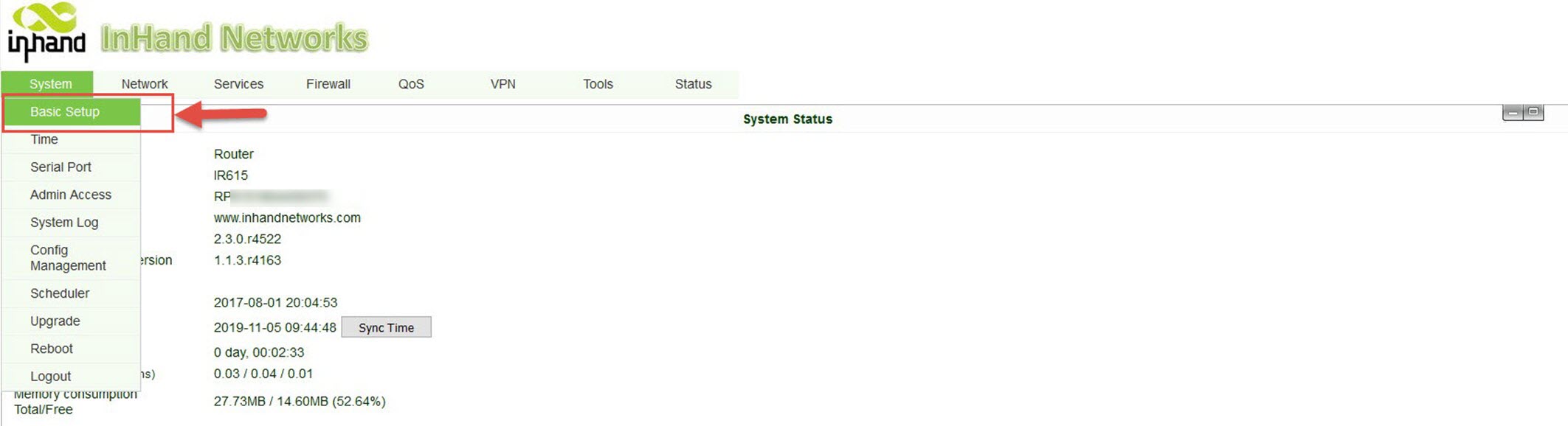
Resim-1
“Hostname” kısmını değiştirip, cihazınıza istediğiniz ismi, lokasyon bilgisini verebilirsiniz.
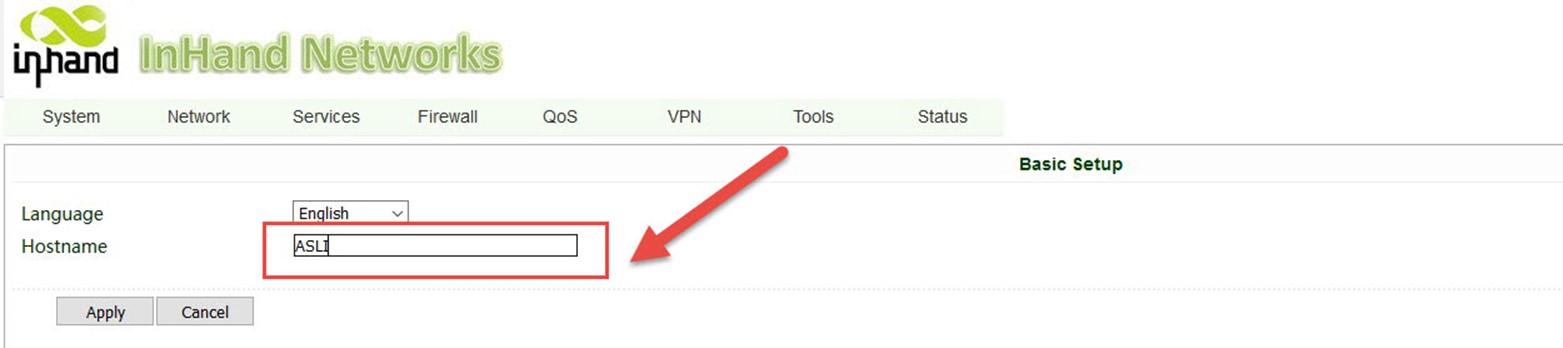
Resim-2
2. Şifre Değiştirme;
“System >Admin Access” sekmesinden defaultta olan kullanıcı adı ve parolanızı değiştirebilirsiniz.
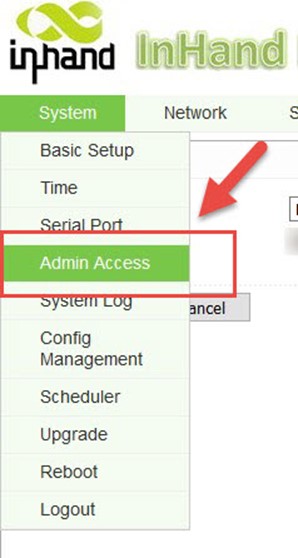
Resim-3
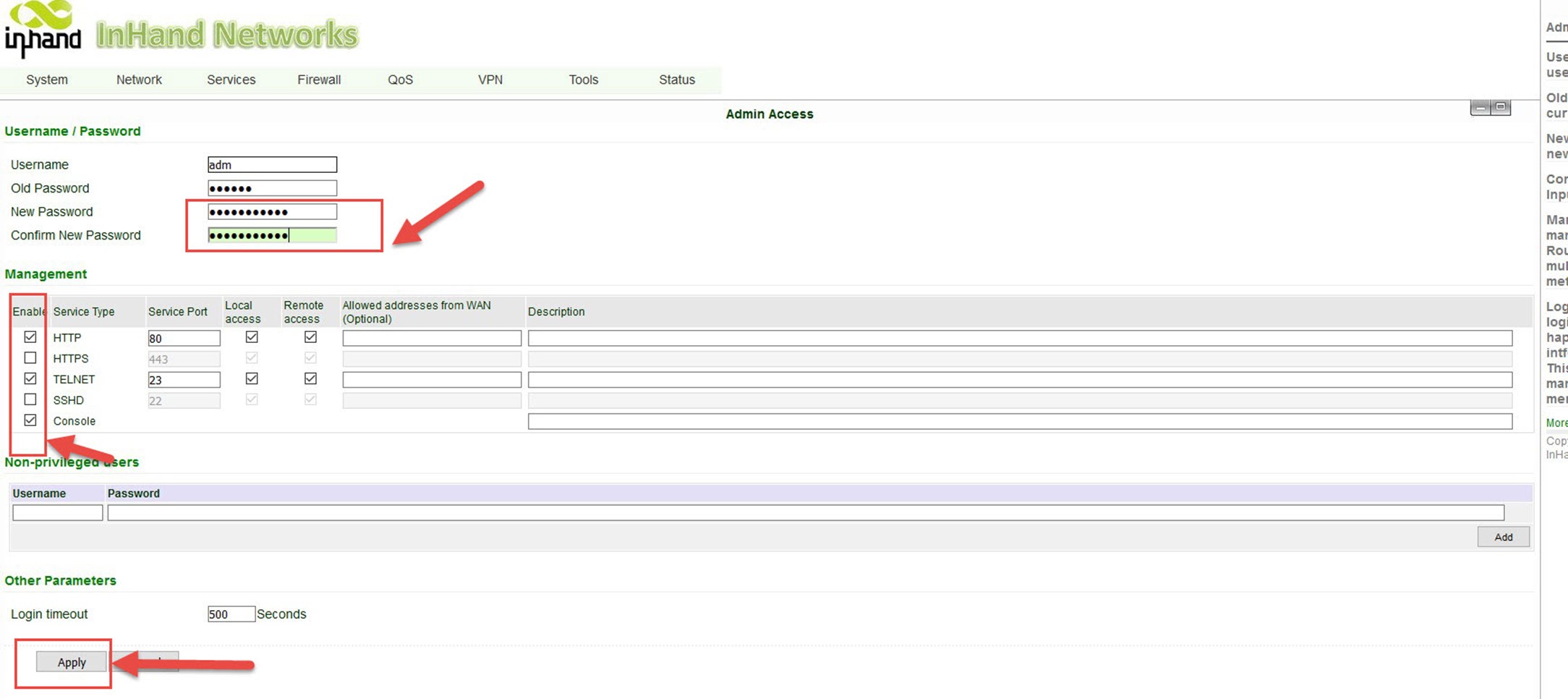
Resim-4
Ayrıca bu sekmeden eğer inhand router modeli destekliyorsa erişim portlarını Resim-4’teki gibi belirleyebiliyorsunuz, ben genelde default da bırakıyorum.
3. Sim Kart Ayarları;
Konfigürasyon sırasında iki önemli ayarlam mevcut. Biri Sim kart ayarları, diğeri ipsec konfigürasyonu.
Cihazın sim kart yuvalarına yerleştirdiğimiz data hatlarının konfigüre etmek için “Network>Dial Up” kısmına girip,
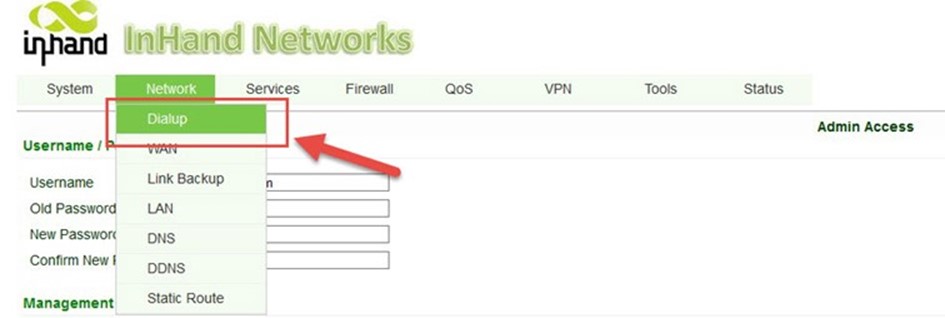
Resim-5
Cihazın içine koyduğunuz sim kartların APN’lerini belirtmelisiniz. Farklı operatör kullanmanızı tavsiye ediyorum.
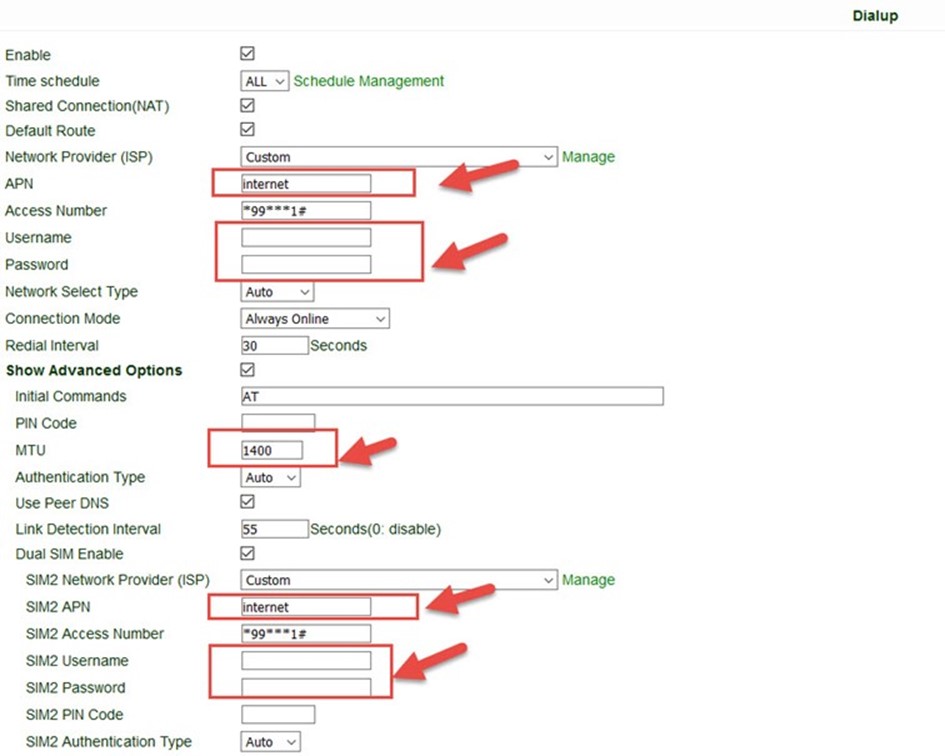
Resim-6
Kendinizi özel APN’ininiz varsa onu yoksa operatörden temin ettiğiniz APN bilgisini girmelisiniz. APN hattınızın username ve passwordu varsa bunları girmeliyiz. Benim kullandığım APN hatlarında mevcut değildi, Network Provider(ISP) seçeneğini default da bırakabilirsiniz. Çift APN yedekli konfigure edeceğim için mutlaka “Dual SIM Enable” ı işaretleyip, 2. APN hattınında bilgilerini girmeliyiz.
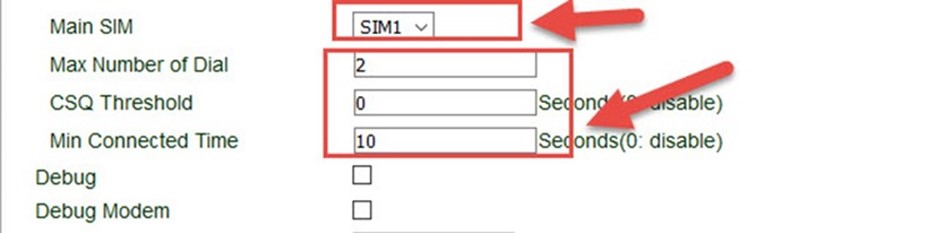
Resim-7
Sonrasında ana sim kart hangisi olsun, ilk cihazı açarken hangi APN üzerinden çalışsın istiyorsak, “Main SIM” seçeneğinden bunu belirtiyoruz. Sonrasında ne kadar süre kontrol edilsin, SIM1 ne kadar süre aktif mi diye bağlantı kurulmaya çalışsın gibi ayarları yapmamız gerekiyor. Bu ayarları default da da bırakabilirsiniz ancak ben kısa süre içerisinden eğer SIM1 den cevap alamıyorsa SIM2 den cihazı aktif etsin diye “Max Number of Dial” sayısını ve “Min Connected Time” süresini azalttım.
Bu ayarları yaptıktan sonra “Apply” diyip kaydedelim.
Bu APN ayarlarını girince otomatik olarak Cellular interface’i ip alacaktır. Bunu kontrol etmek için “Status>Network Connection” sekmesinde ip alıp almadığını görebilirsiniz.
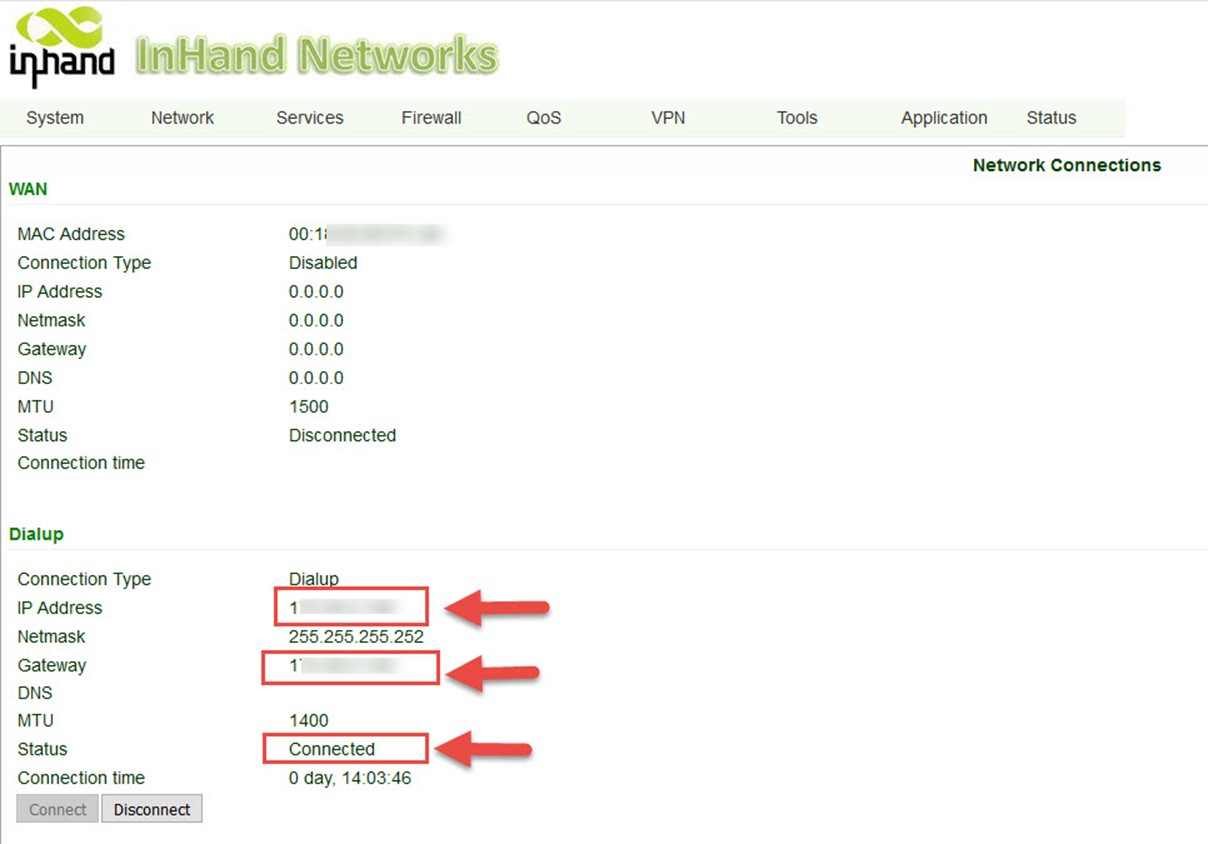
Resim-8
4.Local Network Ayarları;
“Network>LAN” sekmesinden “TYPE: Static Ip” seçerek kendi networkünüzde istediğiniz bir ip adresi ve netmaskı girebilirsiniz.
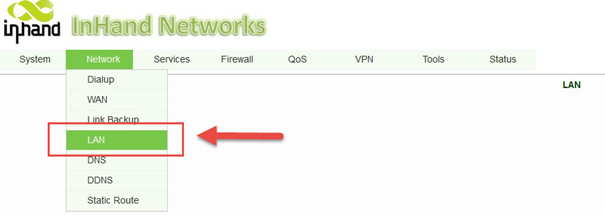
Resim-9
“Apply” dedikten sonra cihazınız ip adresi değişecektir.
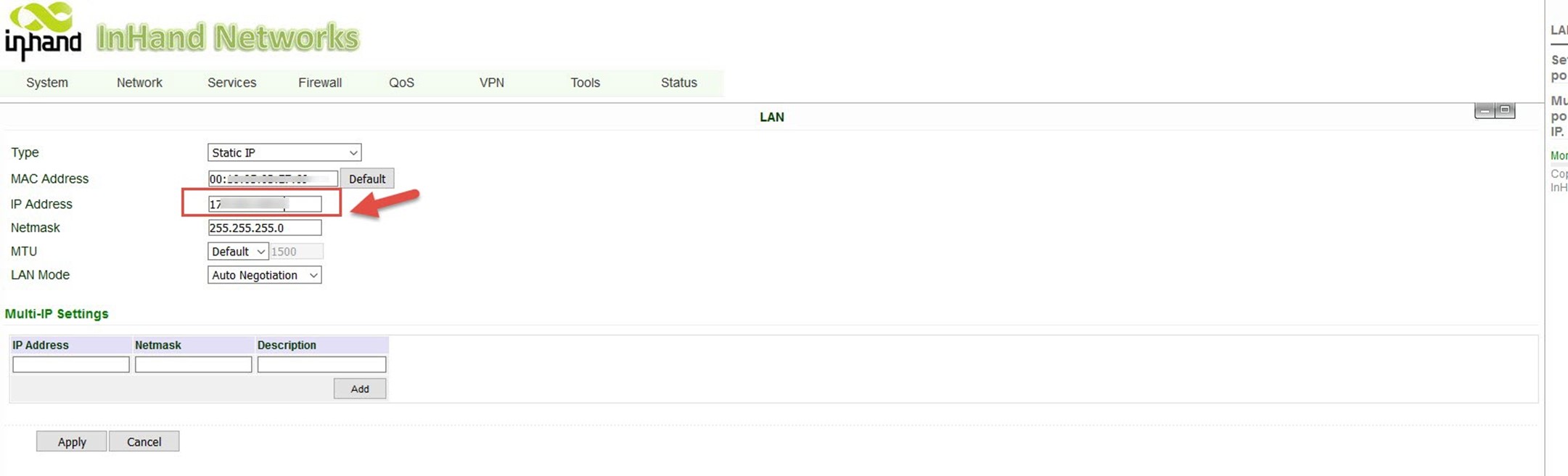
Resim-10
Cihazın ip adresi değiştiği için bağlantınız gidecektir. Başlangıçta yaptığımız ayarlamaları bu verdiğiniz ip adresi için yapmalıyız. Gateway olarak cihaz verdiğiniz ip adresini, bilgisayarınıza bu ip bloğundan ip verip, tekrardan web arayüzüne bağlanın.
5. IPSEC VPN Ayarlamaları;
Verdiğiniz ip adresi ile giriş yaptıktan sonra VPN>IpSec Tunning kısmına girilir ve “Add” kısmından IPSec Tunnel oluşturmaya başlayabilirsiniz.
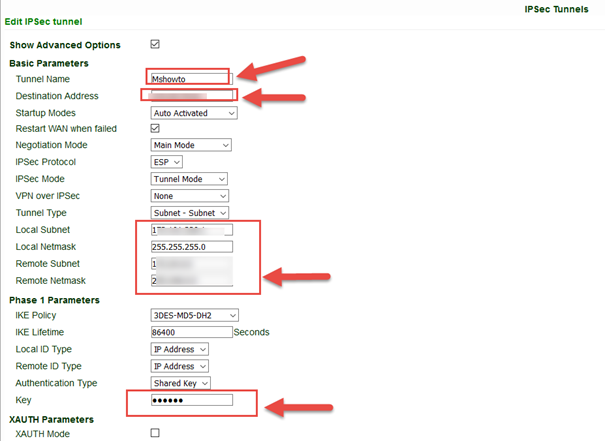
Resim-11
Burada Resim-10 da belirttiğim gibi, tunnel’ine isim verebilirsiniz. “Destination” kısmına iç lokasyonda konumlandırdığınız cihazın tunnel kurulacak interface ip adres bilgisini girin,
Ipsec tunneli kurması için benim tetiklememi beklemesini istemediğim için “Startup Modes” kısmı default da bırakıyorum. Tabi siz ihtiyacınıza göre farklı bir seçeneği de seçebilirsiniz.
IPSec tunneli kuracağınız iç lokasyondaki cihazı nasıl konfigure ettiğinize göre IPSec özelliklerini aynen buradaki seçenekleri seçmelisiniz. Tunnel kuracağım için “IPSec Mode”‘u Tunnel Mode, “Tunnel Type”‘ı “Subnet to Subnet” seçiyorum. Local subnet mask ve netmask cihaza ip adresi verdiğimiz için otomatik olarak dolduruluyor. Remote Subnet ve Remote Netmask bilgimizi de ekliyoruz.
Bildiğimiz üzere ipsec kurulumu Phase1 ve Phase2 aşamalarından oluşuyor. Bundan kaynaklı Phase1 Parametresine IKE Parametreniz ne ise bende “3DES-MD5-DH2” , “Lifetime”‘ı 86400 saniye yani bir gün olarak belirtiyorum. Son olarak Key yazıyoruz.
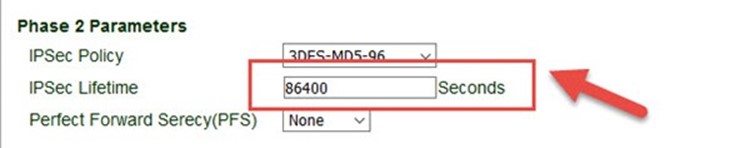
Resim-12
Phase2 kısmında default da zaten “3DES-MD5-96” geliyor. Burada da “IpSec Lifetime” defaultta 3600 geliyor. Çift sim kartlı olanda bu şekilde bırakılabilir ancak tek sim kartlı olan da bu şekildeki konfigürasyonda cihaz bi süre çalışıp, sonrasında tunneli kapıyor. Burayı da “86400” olarak belirtiyoruz ve “Apply” diyoruz. Artık ipsec tunnel belirttiğimiz bilgiler doğruysa kurulmuş oluyor.
İhtiyaç duyulması durumunda “Firewall>Filtering” sekmesinden cihaza erişmesini istediğiniz ip bloklarının filtering yapabilirsiniz. Defaultta aşağıdaki gibi “ALL Accept” şeklindedir.
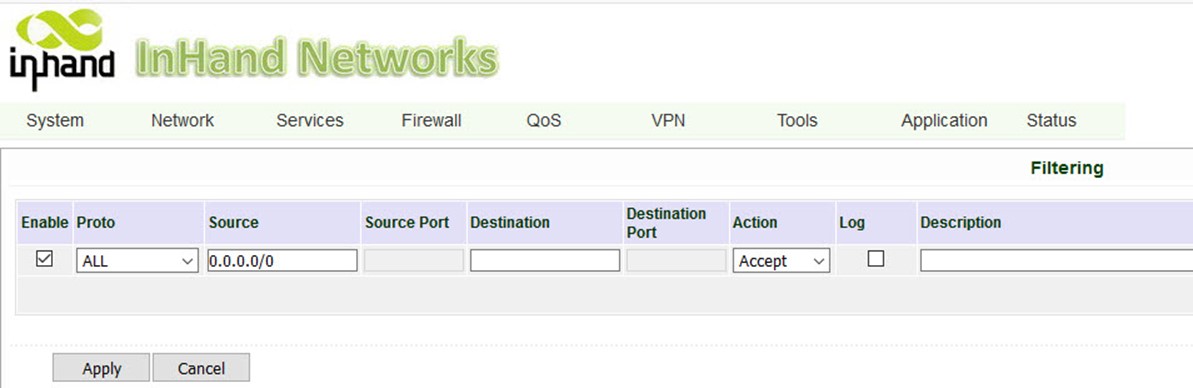
Resim-13
Yaptığımız konfigurasyonu ve kurduğumuz Ipsec tunneli test etmek amaçlı web arayüzden bulunan “Tools>PING” sekmesindenden ,

Resim-14
merkezdeki erişmesi gereken ip bilgisini yazıp pingleyerek, bağlantıyı test edebilirsiniz.
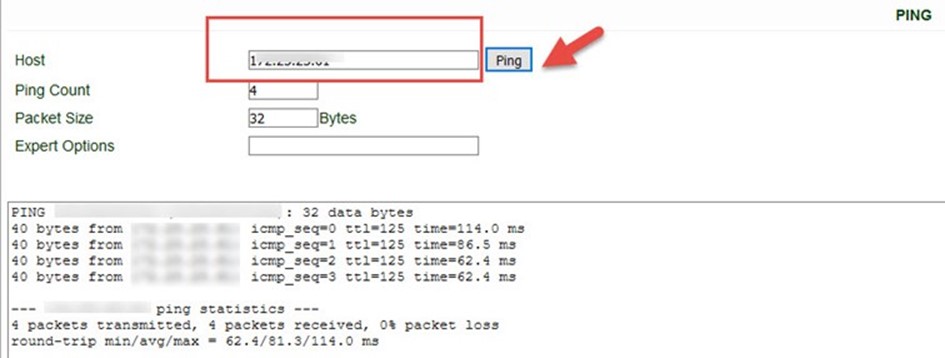
Resim-15
Bu konuyla ilgili sorularınızı alt kısımda bulunan yorumlar alanını kullanarak sorabilirsiniz.
Referanslar
TAGs: inhandmodemkonfigurasyonu


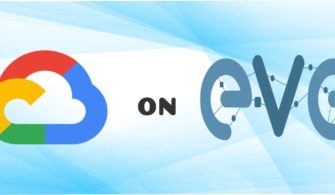
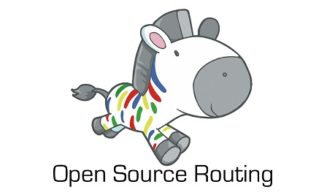
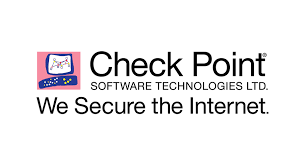

İnternette konu hakkında bulabildiğim tek Türkçe kaynak. Açıklayacı yazınız ve görsellerle desteklediğiniz için teşekkürler Aslı Hanım.